So entsperren Sie ein Samsung-Telefon aus der Ferne mit „Find My Mobile“
Laut einer aktuellen Umfrage ist Samsung nach wie vor eine der beliebtesten Smartphone-Marken weltweit. Das liegt nicht nur an der fortschrittlichen Hardware-Technologie, sondern auch an der umfangreichen Software-Unterstützung. Mit Find My Mobile können Sie beispielsweise ganz einfach Ihr Samsung Galaxy-Telefon oder -Tablet drahtlos verfolgen. In diesem Handbuch wird diese Funktion ausführlich erläutert und wie Sie sie verwenden können. Entsperren Sie ein Samsung-Telefon über Find My Mobile.

In diesem Artikel:
Teil 1: Was ist „Mein Samsung-Mobiltelefon suchen“?
„Find My Mobile“ von Samsung ist eine kostenlose Funktion zum Zugriff auf und zur Verwaltung von Samsung-Telefonen und -Tablets über Ihr Samsung-Konto. Damit können Sie Ihr Samsung-Gerät aus der Ferne orten, verfolgen, verwalten, sperren und entsperren.
Hauptfunktionen von Samsung Find My Mobile
1. Entsperren Sie ein Galaxy-Telefon oder -Tablet ohne Passwort.
2. Verfolgen und zeigen Sie den aktuellen Standort eines Samsung-Telefons an.
3. Sichern Sie Daten von Samsung in der Samsung Cloud.
4. Setzen Sie ein Samsung-Telefon per Fernzugriff auf den Werkszustand zurück.
5. Rufen Sie Anrufe und Nachrichten von Samsung ab.
6. Verwalten Sie alle Samsung-Geräte online unter Ihrem Konto.
Samsung Find My Mobile verwendet von Google erfasste Standortinformationen und Daten, die über drahtlose Netzwerke übertragen werden, um herauszufinden, wo Ihr Gerät möglicherweise versehentlich zurückgelassen oder sogar gestohlen wurde. Derzeit ist Find My Mobile in SmartThings integriert.
Teil 2: So aktivieren Sie „Find My Mobile“
Natürlich ist die Funktion „Find My Mobile“ von Samsung für fast alle Samsung-Telefone und -Tablets verfügbar, einschließlich der neuesten Flaggschiffe. Sie müssen dafür Ihr Samsung-Konto auf Ihrem Telefon einrichten. Außerdem müssen Sie Google erlauben, Ihre Standortinformationen zu erfassen und den Nutzungsbedingungen für drahtlose Netzwerke zustimmen. Noch wichtiger ist, dass Sie „Find My Mobile“ auf Samsung aktivieren müssen, bevor Sie es aus der Ferne entsperren können.

Öffne das Einstellungen App auf Ihrem Galaxy-Telefon oder -Tablet.
Gehen Sie zum Sicherheit und Privatsphäre, Sperrbildschirm und Sicherheitoder die entsprechende Registerkarte und tippen Sie auf Finde mein Handy.
Drücken Sie Dieses Telefon finden lassen, und schalten Sie ein Dieses Telefon finden lassen.
Stellen Sie sicher, dass Sie andere Optionen aktivieren, wie Fernentriegelung, Letzten Standort senden, und Offline-Suche.
Teil 3: So verwenden Sie „Mein Handy suchen“
Wenn Sie Ihre PIN, Ihr Muster oder Ihr Sperrbildschirm-Passwort vergessen, können Sie Ihr Samsung-Telefon über Ihr Samsung-Konto entsperren. Zu den Voraussetzungen für die Verwendung von Samsung Find My Mobile zum Entsperren eines Telefons gehören:
1. Ihr Samsung-Telefon stellt eine Verbindung zu einem Netzwerk her.
2. Das Samsung-Konto und das Passwort werden zum Einrichten Ihres Telefons verwendet.
3. „Find My Mobile“ ist auf Ihrem Telefon aktiviert.
4. Die Fernentsperrung ist eingeschaltet.
5. Auf Ihrem Telefon läuft Android 8.0 oder höher.
Wenn Sie alle Voraussetzungen erfüllen, befolgen Sie die nachstehenden Schritte, um Ihr Gerät aus der Ferne zu entsperren.
Besuchen Sie smartthingsfind.samsung.com/login (ursprünglich findmymobile.samsung.com) in einem Webbrowser, klicken Sie Einloggenund geben Sie Ihr Samsung-Konto und Ihr Passwort ein.

Anschließend werden alle verknüpften Geräte in der linken Seitenleiste aufgelistet. Wählen Sie Ihr gesperrtes Samsung-Telefon aus, um seinen Standort auf der Karte anzuzeigen. Hier können Sie seinen Status, den Akkustand, die Netzwerkverbindung und die Toolbox sehen.

Drücke den Freischalten Klicken Sie auf der Toolbox auf die Schaltfläche. Wenn Sie dazu aufgefordert werden, lesen Sie die Warnmeldung sorgfältig durch und klicken Sie auf Freischalten erneut. Geben Sie dann das Passwort Ihres Samsung-Kontos ein und bestätigen Sie, dass Sie kein Roboter sind.
Wenn Sie fertig sind, klicken Sie auf das NÄCHSTE Taste. Wenn Ihr Samsung-Telefon eingeschaltet und mit einem Netzwerk verbunden ist, wird es sofort von Samsung Find My Mobile entsperrt.
Teil 4: Beste Alternative zu Samsung Find My Mobile
„Mein Handy suchen“ ist nur für Samsung-Geräte verfügbar. Außerdem müssen Sie die Funktion auf Ihrem Telefon eingerichtet haben, bevor Sie es aus der Ferne entsperren können. Außerdem funktioniert die Funktion nur, wenn Ihr Telefon online ist. Daher benötigen Sie möglicherweise eine alternative Lösung wie DroidKit – Android Unlock Tool.
Hauptmerkmale der besten Alternative zu Samsung Find My Mobile
1. Entfernen Sie den Sperrbildschirm auf Android ohne Passwort.
2. Unterstützt PIN, Fingerabdruck, Passwort und mehr.
3. Funktioniert auf über 2.000 Android-Telefonen.
4. Ihr Smartphone wird während des Vorgangs nicht gerootet.
So entsperren Sie ein Telefon mit einer Alternative zu „Find My Mobile“
Schritt 1 Installieren Sie die Entsperrsoftware
Starten Sie die Alternative zu Samsung Find My Mobile, nachdem Sie sie auf Ihrem Computer installiert haben. Wählen Sie auf der Startoberfläche die Option „Bildschirm entsperren“. Verbinden Sie dann Ihr gesperrtes Telefon mit einem USB-Kabel mit Ihrem Computer.
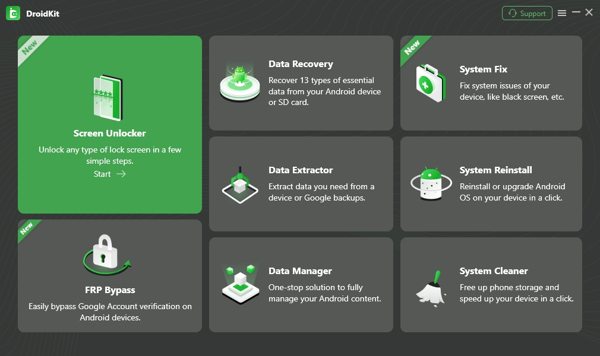
Schritt 2 Wählen Sie Ihre Gerätemarke aus
Drücke den Anfang -Taste, wenn Ihr Telefon erkannt wird. Lesen Sie die Warnmeldung und klicken Sie auf die Jetzt entfernen Schaltfläche. Anschließend müssen Sie die Marke Ihres Geräts manuell auswählen und den Anweisungen auf dem Bildschirm folgen, um fortzufahren.
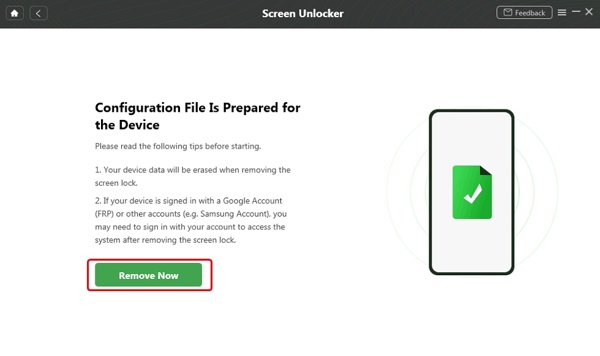
Schritt 3 Entfernen Sie den Sperrbildschirm
Wenn Sie die oben genannten Schritte ausführen, beginnt die Software sofort mit dem Entfernen des Sperrbildschirms. Einige Minuten später können Sie wieder auf Ihr Telefon zugreifen.
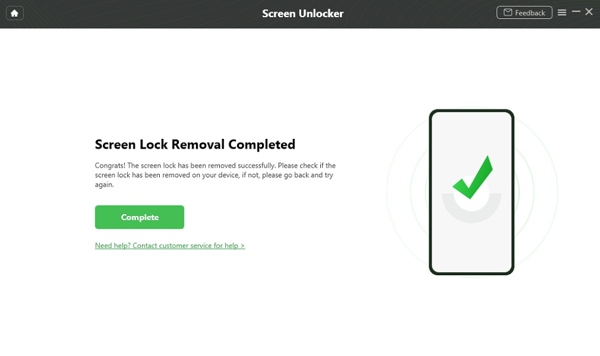
FAQs.
-
Kann ich mein Samsung-Telefon selbst entsperren?
Ja, Sie haben ein paar Möglichkeiten, Entsperren Sie Ihr Samsung-Telefon auf eigene Faust. Mit Find My Mobile von Samsung können Sie beispielsweise ein unterstütztes Gerät aus der Ferne entsperren, wenn Sie die Funktion auf Ihrem Telefon aktiviert haben.
-
Was ist die App zum Entsperren des Geräts bei Samsung?
Auf Samsung-Telefonen gibt es keine App zum Entsperren des Geräts, Sie können Ihr Gerät jedoch mit „Find My Mobile“ entsperren. Dabei handelt es sich um einen webbasierten Dienst, mit dem Sie Samsung-Geräte kostenlos online verwalten können.
-
Warum funktioniert „Find My Mobile“ für mein Samsung-Telefon nicht?
Wenn Sie „Mein Handy suchen“ verwenden, muss diese Funktion auf Ihrem Telefon aktiviert sein. Außerdem muss Ihr Telefon online sein. Wenn diese Funktion bei Ihrem Telefon nicht funktioniert, können Sie ein Android-Entsperrtool eines Drittanbieters wie das oben empfohlene DroidKit verwenden.
Fazit
In diesem Handbuch erfahren Sie, wie Sie Entsperren Sie Samsung-Geräte mit Find My Mobile. Es ist eine praktische Möglichkeit, Samsung-Telefone und -Tablets über die Samsung-Konten zu verfolgen und Ihre Geräte aus der Ferne zu verwalten. Außerdem haben wir auch eine alternative Lösung vorgestellt. Wenn Sie weitere Fragen zu diesem Thema haben, können Sie uns gerne kontaktieren, indem Sie unter diesem Beitrag eine Nachricht hinterlassen.
Heiße Lösungen
-
Android entsperren
- So erkennen Sie, ob Ihr Telefon entsperrt ist
- Entsperren Sie den Samsung-Telefonbildschirm ohne Passwort
- Mustersperre auf Android-Gerät entsperren
- Überprüfung der Direktfreischaltungen
- So entsperren Sie das OnePlus-Telefon
- OEM entsperren und ausgegraute OEM-Entsperrung beheben
- So entsperren Sie ein Sprint-Telefon
-
iOS entsperren
-
Passwort-Tipps
-
iOS-Tipps

